萬盛學電腦網 >> 圖文處理 >> Photoshop教程 >> ps調色教程 >> Photoshop圖層模式柔化人像照片實例教程
Photoshop圖層模式柔化人像照片實例教程
原圖如下:

最終效果圖:

1、打開原圖,復制一層,作色相/飽和度和高斯模糊操作,圖層混合模式為“柔光”。
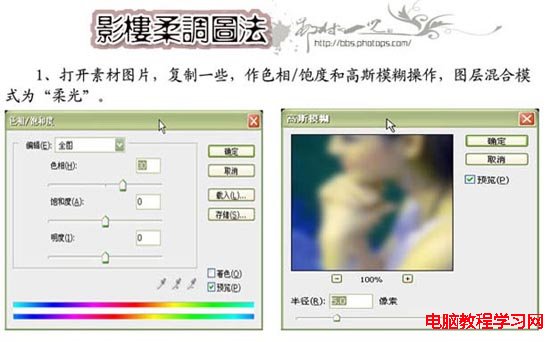
效果如下圖:

2、蓋印圖層,再作色相/飽和度和高斯模糊操作,圖層混合模式為“柔光”。
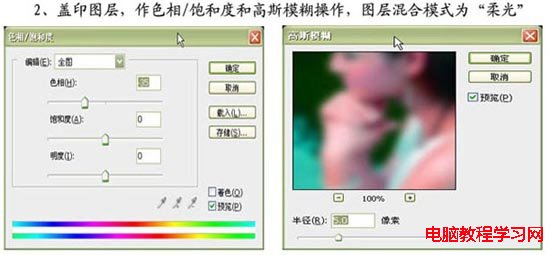
效果如下圖:

3、創建新的漸變映射調解層,作黑白漸變映射。
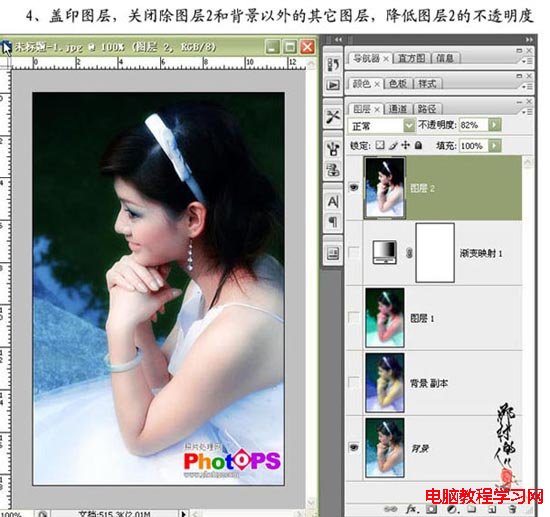
4、蓋印圖層,關閉除圖層2和背景以外的其它圖層,除低圖層2的不透明度為82%。
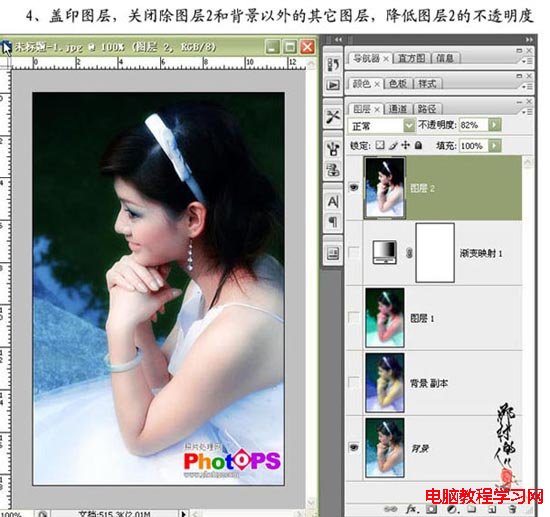
5、蓋印圖層,作Iopaz濾鏡操作,創建圖層蒙版,用黑色畫筆塗去不需要銳化的部位,操作完成。

下面是第二種處理方法。
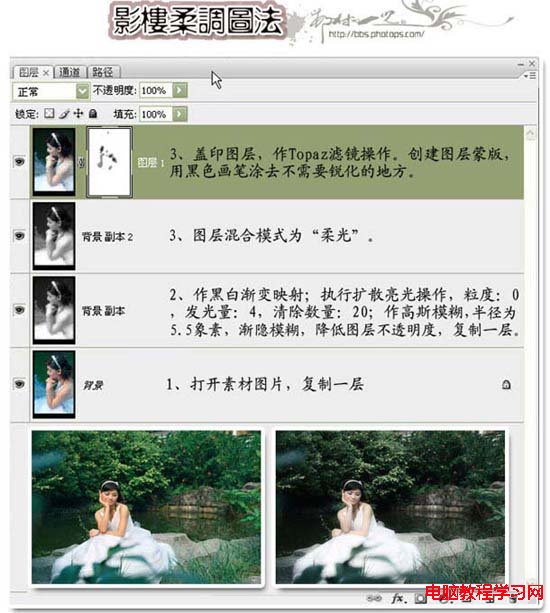
另一張素材圖片的最終效果。
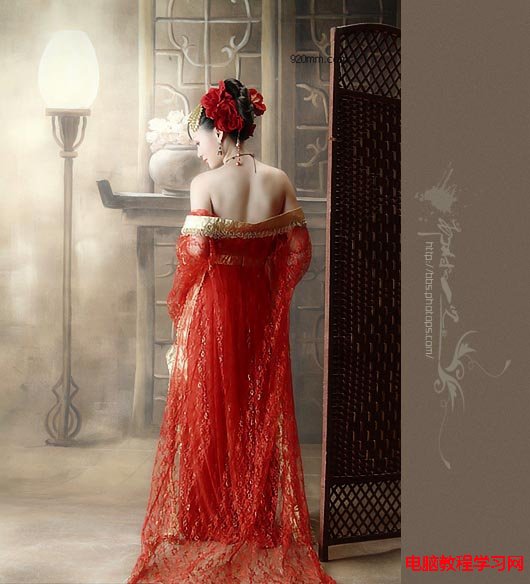
原圖

ps調色教程排行
軟件知識推薦
相關文章
圖片文章
copyright © 萬盛學電腦網 all rights reserved



